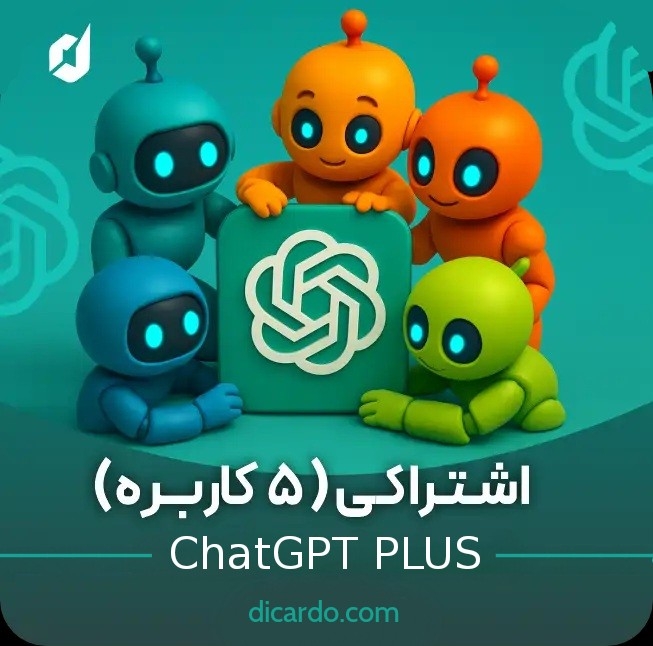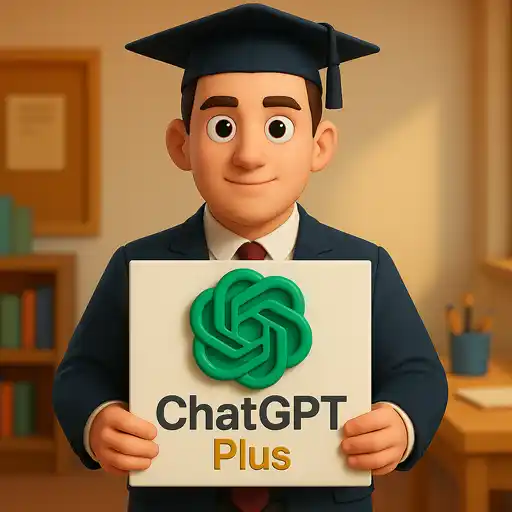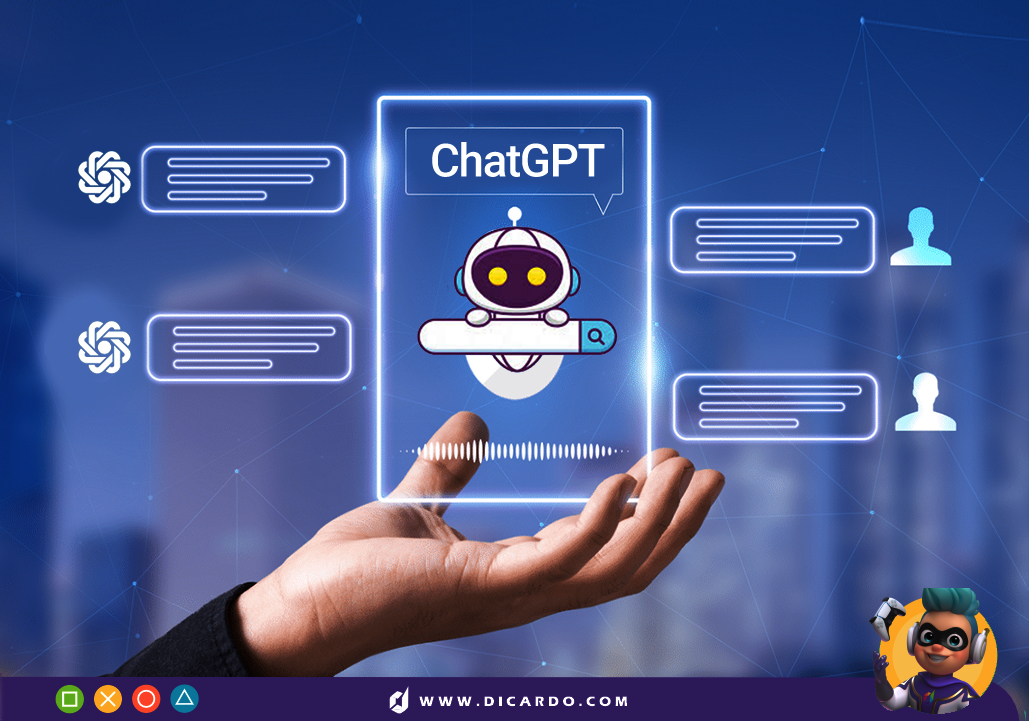
هنوز هم برای شناختن غول تکنولوژی یعنی ChatGPT دیر نشده و شما میتوانید همه چیز را درباره آن بدانید. ChatGPT به عنوان یک محصول هوش مصنوعی توسط شرکت OpenAI به دنیا معرفی شد و همه مردم را با تواناییهای عجیبی که داشت، شوکه کرد. ما در این مقاله همه چیز درباره ChatGPT را به شما آموزش میدهیم تا جواب تمام سوالاتتان را به دست بیارید. پس با دیکاردو همراه باشید تا ChatGPT را به صورت کامل بررسی کنیم.
برای خرید اکانت چت چی پی تی با کمترین قیمت کلیک کنید
ChatGPT چت جی پی تی چیست؟
ChatGPT چت جی پی تی یک ربات پاسخگوی مبتنی بر هوش مصنوعی است که توسط OpenAI ارائه شده و میتواند به طرز شگفت آوری به همه سوالات شما در هر زمینه ای پاسخ دهد. این چت بات از طریق یک مکالمه نوشتاری با شما ارتباط برقرار میکند و مسائل پیچیده دانشگاهی و علمی را در حوزه های تخصصی مانند فیزیک، ریاضی و برنامه نویسی برای شما پردازش میکند. با استفاده از ChatGPT میتوانید مسائل پیچیده تحصیلی خود را حل کنید، متن آهنگ بسازید، صفحات HTML ایجاد کنید، در حوزه برنامه نویسی کد نویسی کنید و همچنین اگر در زمینه تولید محتواهای وبلاگی و یا مقاله های علمی تخصص دارید از این ربات پاسخگو اطلاعات لازم را جهت نوشتن محتوای خود، دریافت کنید. جالب است بدانید که من هم جهت تولید محتوای فعلی، از ربات پاسخگوی چت جی پی تی بهره برده ام.
چت جی پی تی (ChatGPT) را چه کسی ساخته است؟
در سال 2015 عدهای از کارآفرینهای بزرگ دنیا مثل سم آلتمن و ایلان ماسک دور هم جمع شدند و شرکتی به اسم OpenAI را تاسیس کردند. این شرکت به فعالیتهای هوش مصنوعی مشغول بود تا اینکه در نهایت توانست در سال 2022 یک هوش مصنوعی درجه یک به اسم ChatGPT را به دنیا معرفی کند. دلیل اصلی موفقیت ChatGPT سرمایه بزرگی است که به عنوان پشتوانه آن قرار دارد. به عنوان مثال شرکت مایکروسافت که یکی از بزرگترین شرکتهای دنیا است، از این پروژه هوش مصنوعی پشتیبانی میکند. بنابراین بی دلیل نیست که میگویند ChatGPT یک غول تمام عیار و بی رقیب در زمینه هوش مصنوعی است.
دلایل استفاده از چت جی پی تی (ChatGPT)
اصلیترین سوالی که در رابطه با chatGPT برای هر کاربر پیش می آید، این است که چرا باید از بین تمام رباتهای هوش مصنوعی از چت جی پی تی استفاده کنیم؟ پرسیدن این سوال کاملا منطقی و درست است. چون وقتی هوش مصنوعیهای قدرتمند دیگری مثل الکسا (Alexa) دستیار مجازی آمازون، سیری (Siri) دستیار مجازی اپل، دستیار گوگل و… با کاربردهای فراوان در سطح اینترنت وجود دارند، کار سختی است که بهترین را از بین آنها انتخاب کنیم.
اما الان شما را قانع میکنم که برتری ChatGPT نسبت به بقیه این هوش مصنوعیها چیست. ChatGPT جواب سوالات شما را به صورت کامل و دقیق میدهد و به نحوی با شما گفت و گو میکند که گویا با یک انسان سخن میگویید. حتی صحبت کردن ChatGPT به قدری انسان گونهست که کاربرها احساس راحتی میکنند و میتوانند هر سوالی را از آن بپرسند. ChatGPT سوالات شما را تحلیل میکند و با توجه به سوالات قبلیتان، به شما پاسخ میدهد. مثلا سوال قبلی شما را به خاطر میسپارد و جواب سوال بعدیتان را مطابق با آن پاسخ میدهد.
جدا از این که چت جی پی تی به اکثر زبانها مسلط است و میتوانید سوالاتتان را فارسی از آن بپرسید، این هوش مصنوعی به صورت عامیانه با شما مکالمه میکند. همین یک تفاوت بزرگ ChatGPT با بقیه هوش مصنوعیها است.
آخرین دلیل برای استفاده شما از ChatGPT، گسترده بودن کاربردهای این هوش مصنوعی است. شما میتوانید از مکالمات عادی تا سوالات پیچیده علمیتان را از ChatGPT بپرسید و هر بار جوابی صحیح و غیر تکراری دریافت کنید. به نظر من همه این دلایل قانع کننده، برای انتخاب کردن ChatGPT از بین تمام هوش مصنوعیها کافی است.
نحوه استفاده از هوش مصنوعی chatgpt
در اکثر کشورها، chatgpt بدون محدودیت و رایگان در اختیار مردم قرار گرفته تا سوالات خود را از این هوش مصنوعی قدرتمند بپرسند. بنابراین کسانی که در خارج از ایران سکونت دارند، میتوانند به راحتی در chatgpt یک حساب کاربری بسازند و از این هوش مصنوعی استفاده کنند. اما متاسفانه به دلیل تحریمها و محدودیتها، استفاده از chatgpt داخل ایران 180 درجه با خارج از ایران فرق میکند. در واقع ما که داخل ایران زندگی میکنیم باید تحریمها را دور بزنیم تا به chatgpt دسترسی پیدا کنیم.
برای این که بتوانیم تحریمها را دور بزنیم و از chatgpt استفاده کنیم، باید حتما 2 نکته زیر را در نظر داشته باشیم:
نکته ١: به علت تحریم IP های ایران به وسیله این شرکت استفاده از شماره تلفنهای ایرانی امکانپذیر نیست و کاربران ملزم به استفاده از شمارههای مجازی هستند. برای گرفتن شماره مجازی فقط کافیه وارد سایت دیکاردو بشید و شماره مجازی خودتان را تهیه کنید.
نکته ٢: برای دسترسی به وبسایت رسمی OpenAI در داخل ایران، نیاز به استفاده از برنامههای تغییر آی پی (VPN) یا استفاده از برنامههای تغییر DNS است.
آموزش ساخت حساب کاربری ChatGPT و نحوه استفاده در ایران
با در نظر گرفتن 2 نکتهای که بالاتر گفته شد، حالا وقت این رسیده که نحوه ساخت حساب کاربری ChatGPT در ایران را به شما معرفی کنم. این آموزش مرحله به مرحله است و از شما میخواهم مراحل را با دقت مطالعه کنید.
تغییر IP برای استفاده از ChatGPT
در این مرحله هم تحریمها برای ما مشکل ایجاد میکند و نمیگذارد بدون دردسر داخل ChatGPT حساب کاربری ایجاد کنیم. اگر ما به عنوان یک کاربر ایرانی بخواهیم در ChatGPT حساب کاربری ایجاد کنیم، با پیغام ” عدم دسترسی – Access Denied” مواجه خواهیم شد. این پیغام به خاطر این است که IP ایران تحریم است و نمیتوانید با این IP از ChatGPT استفاده کنید.
برای حل کردن این مشکل لازم نیست کشور ایران را ترک کنید و به خارج از کشور بروید:) فقط باید از یک برنامه تغییر دهنده IP یا همان VPN استفاده کنید. البته باید این را در نظر داشته باشید که هوش مصنوعی ChatGPT تغییر IP را تشخیص میدهد و نباید با IP های مختلف وارد ChatGPT بشید. یعنی هر بار که به VPN وصل میشوید، یک IP مشخص را انتخاب کنید و به آن متصل شوید. با این ترفند هیچ مشکلی برای شما ایجاد نمیشود و هر بار میتوانید از ChatGPT استفاده کنید.
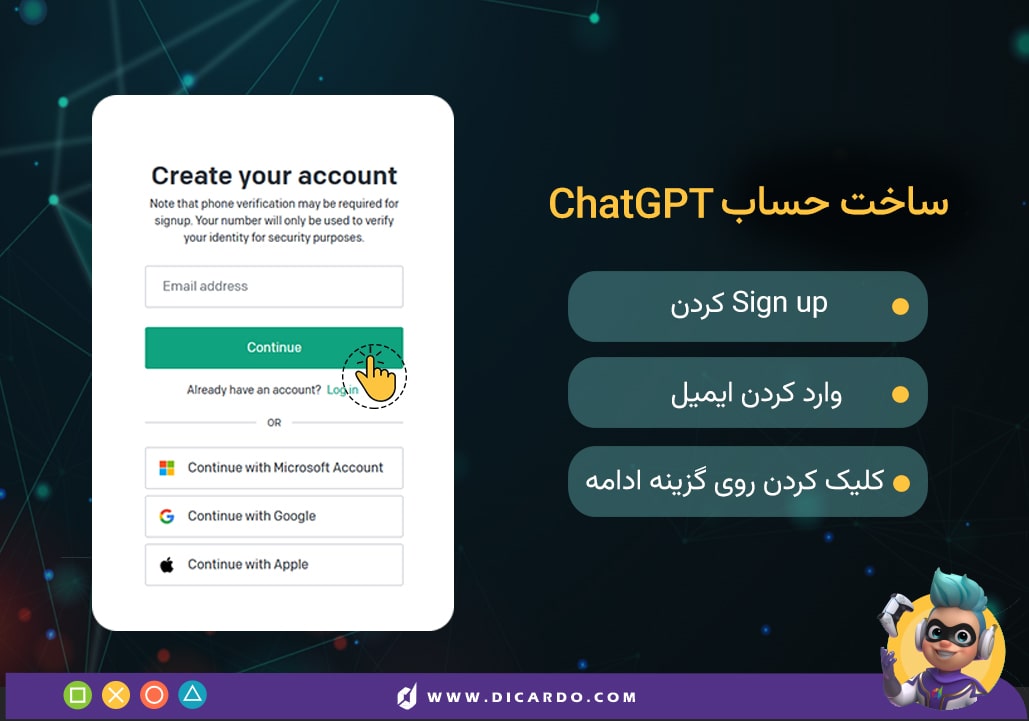
مرحله دوم: ساخت اکانت چت جی پی تی
ساختن اکانت کاربری ChatGPT کمی طولانیتر از چیزی است که همه فکر میکنند. بنابراین من مراحل ساخت اکانت ChatGPT را برای شما قدم به قدم آموزش دادم تا به هیچ مشکلی در هنگام ثبت نام برنخورید. این مراحل را به ترتیب دنبال کنید.
قدم اول: Sign up کردن
بعد از تغییر IP، باید به سایت chat.openai.com برای ساختن اکانت چت جی پی تی بروید. حالا باید روی گزینه Try ChatGPT کلیک کنید و بعد هم Sign Up رو انتخاب کنید.
در صورت داشتن اکانت باید روی گزینه Log in کلیک کنید که در جلوتر این روش را هم بررسی خواهیم کرد.
قدم دوم: نوشتن و وارد کردن ایمیل
در این مرحله اول از شما میخواهد ربات نبودن خود را ثابت کنید. بعد از گذشتن از این مرحله، شما باید یک ایمیل مطمئن و یک رمز عبور قوی برای این ایمیل وارد کنید. در صورتی که از ایمیلهای خود مطمئن نیستید، حتما برای خودتان یک ایمیل قدرتمند بسازید
قدم سوم: تایید ایمیل وارد شده
با وارد کردن اطلاعات و انتخاب گزینه Continue به مرحله تایید کردن ایمیلتان می رسید. در این بخش به ایمیل شما یک پیام از طرف چت جی پی تی ارسال میشود که باید وارد این پیام بشید و روی گزینه Verify Email Address کلیک کنید. از این طریق صحت ایمیل شما تایید میشود و میتوانید به مرحله بعدی ساخت اکانت بروید.
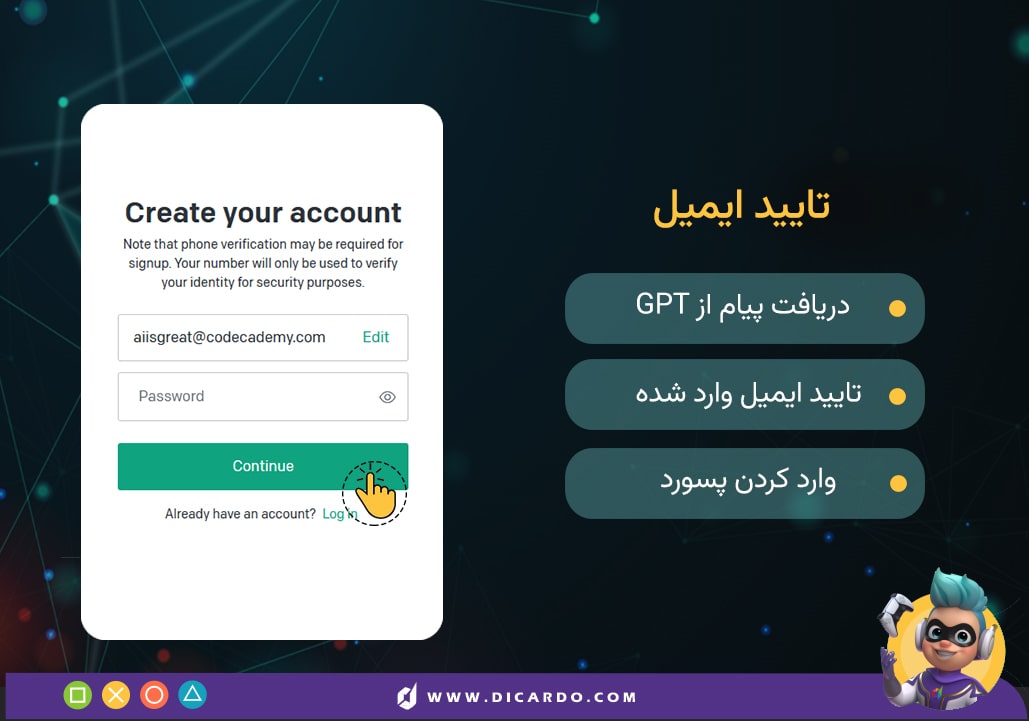
قدم چهارم: تکمیل کردن اطلاعات
بعد از اینکه مرحله تایید ایمیل را با موفقیت پشت سر بگذارید، به مرحله وارد کردن اطلاعات تکمیلی میرسید. در این بخش شما باید اطلاعاتی مثل نام، نام خانوادگی و تاریخ تولد خود را وارد کنید. در نهایت هم بعد از وارد کردن اطلاعات باید روی گزینه Continue کلیک کنید.
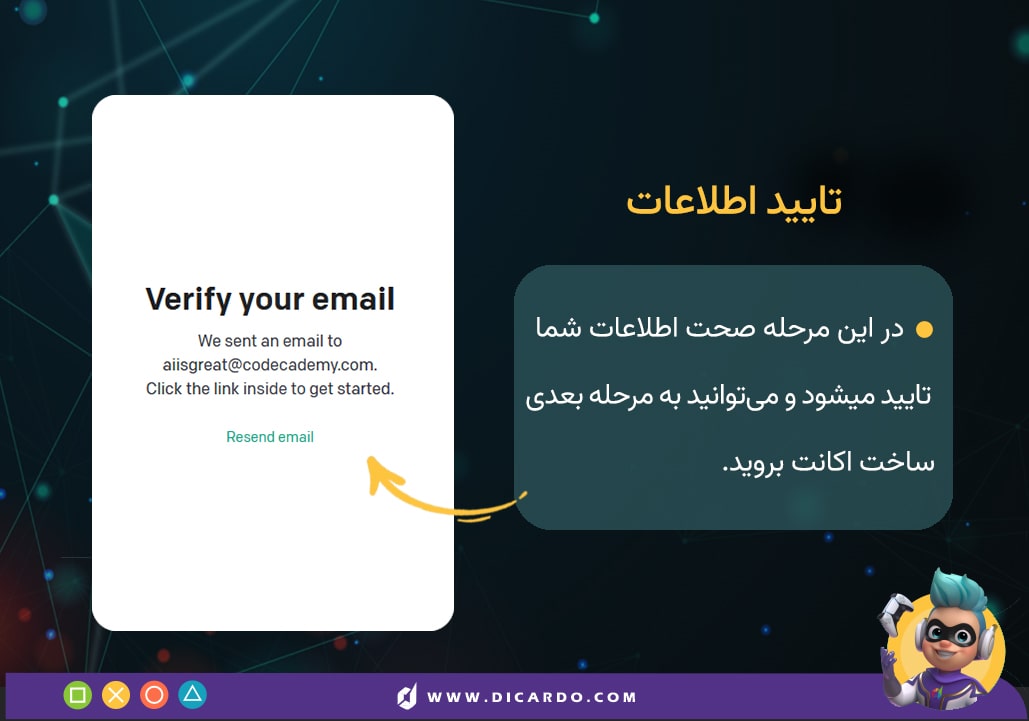
قدم پنجم: وارد کردن شماره مجازی
در قدم پنجم شما باید برای دریافت کد فعال سازی از یک شماره تلفن استفاده کنید. اما همانطور که میدانید استفاده کردن از شماره تلفن ایران برای ساخت اکانت chatGPT ممکن نیست. حالا نوبت به کارگیری شماره مجازی است که خریداری کردید تا کار را برای شما جلو ببرد. شما شماره مجازی که تهیه کردید را در این مرحله وارد میکنید تا کد فعال سازی بدون مشکل به آن ارسال شود.
قدم ششم: وارد کردن کد فعال سازی
بعد از وارد کردن شماره مجازی خریداری شده، برای شما یک کد فعال سازی ارسال میشود تا با استفاده از آن یک حساب کاربری chatGPT بسازید. اما سوالی که ممکن است برای همه پیش بیاید این است که کد چگونه برای ما ارسال میشود وقتی سیم کارت روی گوشی ما نیست؟ باید خدمتتان عرض کنم، کد فعال سازی به پنل شماره مجازی شما ارسال میشود و کد را میتوانید از آنجا بردارید. در نهایت هم کد را با دقت داخل کادر وارد کنید تا به مرحله بعد بروید.
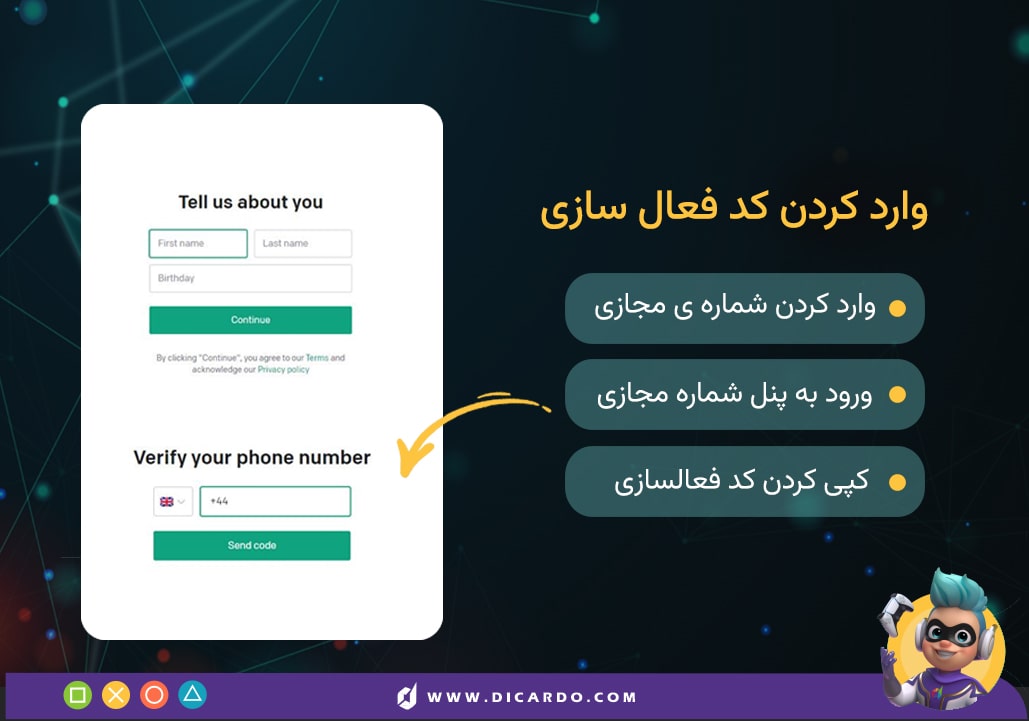
قدم هفتم: گفتن دلیل استفاده از chatGPT
در قدم هفتم، chatGPT سوالی از شما تحت عنوان “هدف شما برای استفاده از open AI چیست؟” میپرسد که شما باید به آن توضیح دهید به چه دلیل از chatGPT استفاده میکنید. هدفهایی که به عنوان گزینه قرار دارند، شامل ساخت محصول، استفاده شخصی، انجام تحقیقات در زمینه هوش مصنوعی و کار به عنوان خبرنگار یا تولید کننده محتوا میشوند و شما باید یکی از این گزینهها را برای پاسخ به سوال chatGPT انتخاب کنید.
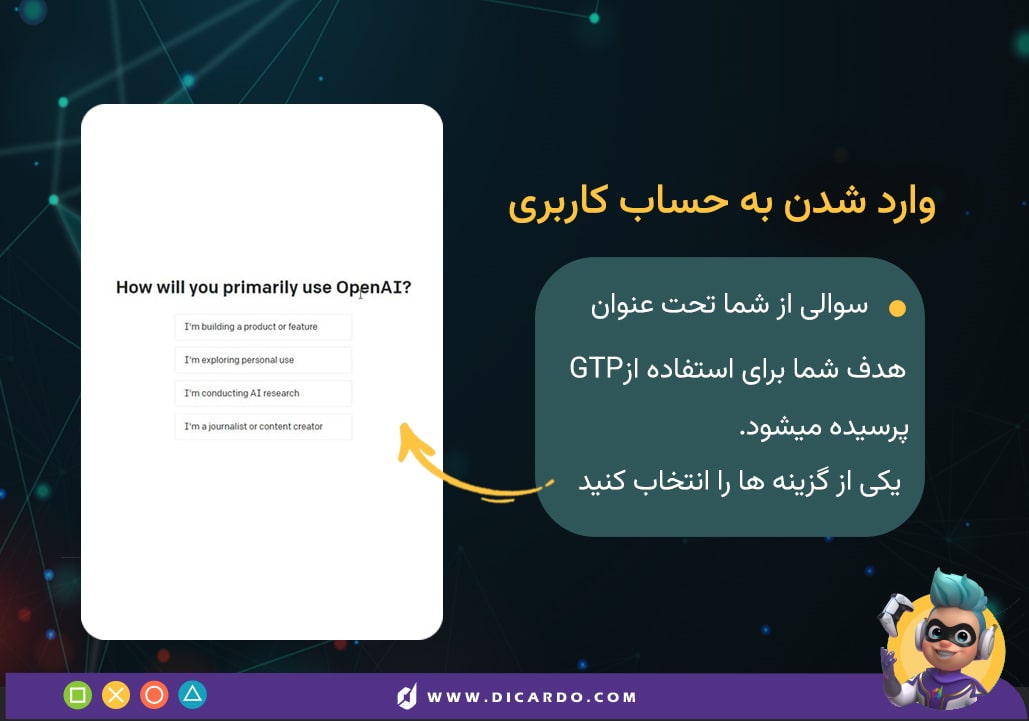
قدم هشتم: وارد شدن به حساب کاربری chatGPT
بالاخره به آخرین قدم رسیدیم و ساختن حساب کاربری chatGPT با موفقیت انجام شد. شما بعد از وارد کردن کد فعال سازی و پاسخ دادن به سوال “هدف شما برای استفاده از open AI چیست؟”، به صورت خودکار وارد حساب کاربری خودتان میشوید و میتوانید مکالمه را با این ربات هوش مصنوعی آغاز کنید.
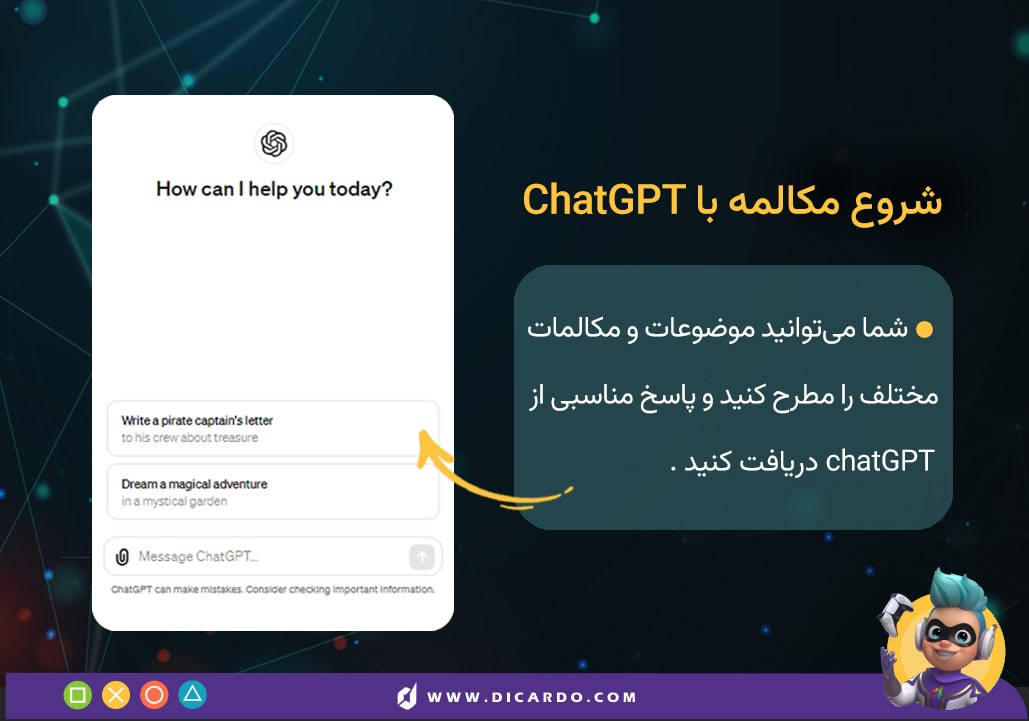
مرحله چهارم: شروع مکالمه با ChatGPT
بعد از ساخت اکانت شخصی chatGPT، شما قادر به استفاده از این هوش مصنوعی هستید و میتوانید با آن مکالمات مختلفی داشته باشید. برای کار با ربات chatGPT، روی گزینه “New Chat” در گوشه سمت چپ صفحه کلیک کنید تا یک مکالمه جدید را با chatGPT شروع کنید. شما میتوانید موضوعات و مکالمات مختلف را با chatGPT مطرح کنید و پاسخ مناسبی از طرف این ربات هوش مصنوعی دریافت کنید. دقت داشته باشید که هر چقدر سوالات شما دقیقتر و با جزئیاتتر پرسیده شود، chatGPT به شما پاسخ دقیقتری میدهد.
انواع تاپیکها را در chatGPT مشاهده میکنید که دلیل وجود این تاپیکها کمک به داشتن مکالمه بهتر و حرفهای تر با chatGPT است. وقتی شما درباره یک تاپیک خاص با chatGPT مکالمه میکنید، این ربات هوش مصنوعی مکالمات مختص به هر تاپیک را به خاطر میسپارد و جواب سوالات بعدی را مطابق با پاسخ های قبلی به شما میدهد. به زبان ساده این تاپیکها مکالمات شما را با chatGPT دسته بندی میکند تا مکالمات دقیقتر و بهتری با این ربات هوش مصنوعی داشته باشید.
نکته: وقتی قصد دارید درباره تاپیک خاصی با chatGPT مکالمه کنید، میتوانید برای آن تاپیک یک اسم انتخاب کنید تا دفعات بعدی هم وارد همان تاپیک مورد نظر شوید. اما اگر یادتان برود برای یک تاپیک اسم انتخاب کنید، اصلا نگران نشوید چون chatGPT به صورت خودکار و طبق مکالمات شما، یک اسم مناسب برای آن تاپیک انتخاب میکند.
مرحله پنجم: ری اکشن به پاسخهای ChatGPT
ربات chatGPT به نحوی طراحی شده است که تا حد ممکن شبیه به یک انسان رفتار کند و به کاربران پاسخ واقع گرایانه بدهد. از این رو شما میتوانید به پاسخهای chatGPT ری اکشن بدید تا این ربات هوش مصنوعی از رضایت یا نارضایتی شما از پاسخها مطلع شود. این باعث میشود که پاسخ های بعدی دقیقتر و با کیفیتتر از قبل داده شود و نحوه پاسخ گویی chatGPT به آن چیزی که باب میلتان تبدیل شود.
شما از 2 طریق میتوانید به پاسخهای chatGPT ری اکشن بدید:
- پسندیدن (Like) و نپسندیدن (Dislike)
وقتی chatGPT به سوال شما پاسخی میدهد، در کنار پاسخ آن دو گزینه لایک و دیسلایک وجود دارد که شما با توجه به صحیح یا غلط بودن پاسخ، یکی از دو گزینه را انتخاب میکنید. طبیعتا با انتخاب لایک شما رضایت خود و با انتخاب کردن دیس لایک عدم رضایت تان را به chatGPT می فهمانید. chatGPT ضمن بهتر کردن نحوه پاسخ گویی خود، یک کادر پیشنهاد برای شما نشان میدهد تا اگر پیشنهادی در این زمینه دارید، برای آن مطرح کنید. بنابراین شما با این روش میتوانید روی کیفیت پاسخهای chatGPT تاثیر بگذارید.
- گفتن به chatGPT در حین گفتگو
در این روش شما مثل یک مکالمه واقعی، عیب و ایرادات پاسخهای chatGPT را مطرح میکنید؛ بدون این که به آن بر بخورد:) chatGPT از مشکلات پاسخ خود مطلع میشود و به سرعت آن را اصلاح میکند و سوالهای بعدی را مطابق با خواسته شما پاسخ میدهد. استفاده از این روش خیلی ساده و سریعتر است، پس من به شما پیشنهاد میکنم در حین مکالمه مشکلات chatGPT را به آن گوشزد کنید.
آشنایی با بخشهای مختلف هوش مصنوعی ChatGPT
کار کردن با chatGPT چیزی فراتر از یک چت کردن ساده است و اجزای مختلفی دارد که باید با آنها آشنا بشید. وقتی وارد chatGPT میشوید، صفحه زیر را میبینید که بخشهای مختلفی دارد. در ادامه هر کدام از این بخشها را به شما معرفی میکنم. پس با ادامه مطلب همراه باشید
- دکمههای نوار کناری چت جدید و پنهان کردن چت (New chat & hide sidebar buttons): در سمت چپ صفحه، دکمه «چت جدید| New Chat» را میبینید. با کلیک کردن روی این دکمه، مکالمه جدید را با ChatGPT شروع میکنید و سوالات خود را در قالب یک تاپیک جدید از آن میپرسید. از آن جا که ChatGPT اطلاعات مکالمات قبلی را حفظ میکند، شما وقتی یک مکالمه جدید را شروع میکنید، تمام اطلاعات و پیش زمینههای قبلی ChatGPT کنار گذاشته میشود و با یک دید جدید با شما مکالمه میکند. علاوه بر این، در صورت تمایل به نمای متمرکزتر، دکمهای برای پنهان کردن نوار کناری نیز وجود دارد.
- تاریخچه چت (Chat history): قطعا با history گوگل آشناییت دارید و میدانید چه کاربردی دارد. Chat history که در نوار کناری سمت چپ صفحه ChatGPT قرار دارد هم برای همین کاربرد است و تاریخچه مکالمات شما را با ChatGPT نشان میدهد. شما میتوانید عنوان هر چت را ویرایش کنید، سابقه چت خود را با دیگران به اشتراک بگذارید یا مکالمات خاصی را حذف کنید. همچنین در صورت تمایل میتوان ویژگی تاریخچه چت را غیرفعال کرد.
- حساب (Account): گزینه Account را در پایین سمت چپ صفحه مشاهده میکنید که با کلیک کردن روی آن، اطلاعات حساب شما برایتان نشان داده میشود. این به شما امکان دسترسی به تنظیمات، امکان خروج از سیستم را میدهد و به منابع راهنمای OpenAI و پرسشهای متداول دسترسی پیدا میکنید. اگر ChatGPT Plus ندارید، دکمه Upgrade to Plus در اینجا نمایش داده میشود.
- درخواستهای شما (Your prompts): این بخش برای این است که درخواستها یا همان پرامپتهای خود را به ChatGPT ارائه دهید. در صورتی که یک پرامپت را با دقت کافی ننوشتهاید، میتوانید آن را ویرایش کنید و دوباره از ChatGPT بخواهید آن را به شما پاسخ دهد. به این شکل شما یک جواب دقیق و واضح از ChatGPT تحویل میگیرید.
- پاسخهای ChatGPT: در این کادر پاسخهای ChatGPT به پرامپتهای شما نمایش داده میشود. وقتی یک پاسخ برای شما ارسال میشود با 4 المنت رو به رو میشوید. المنت اول لوگو ChatGPT است که در سمت چپ کادر ظاهر میشود و نشان دهنده پاسخ ChatGPT است. در سمت راست کادر 3 المنت دیگر یعنی علامت کپی کردن، لایک و دیس لایک را مشاهده میکنید. با زدن روی علامت کپی کردن، پاسخ ChatGPT در کیبورد شما ذخیره میشود و میتوانید آن را به اشتراک بگذارید. لایک و دیس لایک هم برای نشان دادن رضایت یا عدم رضایت از پاسخ چت جی پی تی است که تاثیر زیادی روی پاسخهای بعدی ChatGPT میگذارد.
- پاسخ مجدد (Regenerate response): اگر از ChatGPT یک سوال بپرسید و آن به شما پاسخ رضایت بخشی ندهد، لازم نیست که سوال را تغییر دهید یا به نحو دیگری از آن بپرسید. در این شرایط فقط کافیست روی گزینه Regenerate response کلیک کنید تا ChatGPT یک پاسخ جدید برای شما ارسال کند. شما از گزینه Regenerate response میتوانید بارها استفاده کنید و هر بار یک پاسخ متفاوت دریافت کنید.
- ناحیه متن (Text area): این قسمت جایی است که شما درخواستها و سؤالات خود را از ربات هوش مصنوعی ChatGPT میپرسید. هر سوال و متنی که مد نظرتان است را در این بخش تایپ کنید و برای ChatGPT ارسال کنید تا به شما پاسخ مناسبی بدهد.
- نسخه چت جی پی تی (ChatGPT version): در زیر قسمت ورودی متن، چاپ عبارت «Free Research Preview. ChatGPT may produce inaccurate information about people, places, or facts» را خواهید داشت. این بخش مانند معرفی نامه است و مشخصات نسخه مدل ChatGPT که از آن استفاده میکنید را به شما ارائه میدهد.
اکنون که تمام اجزای مختلف ChatGPT را شناختید، با آگاهی کامل میتوانید از این ربات هوش مصنوعی استفاده کنید.
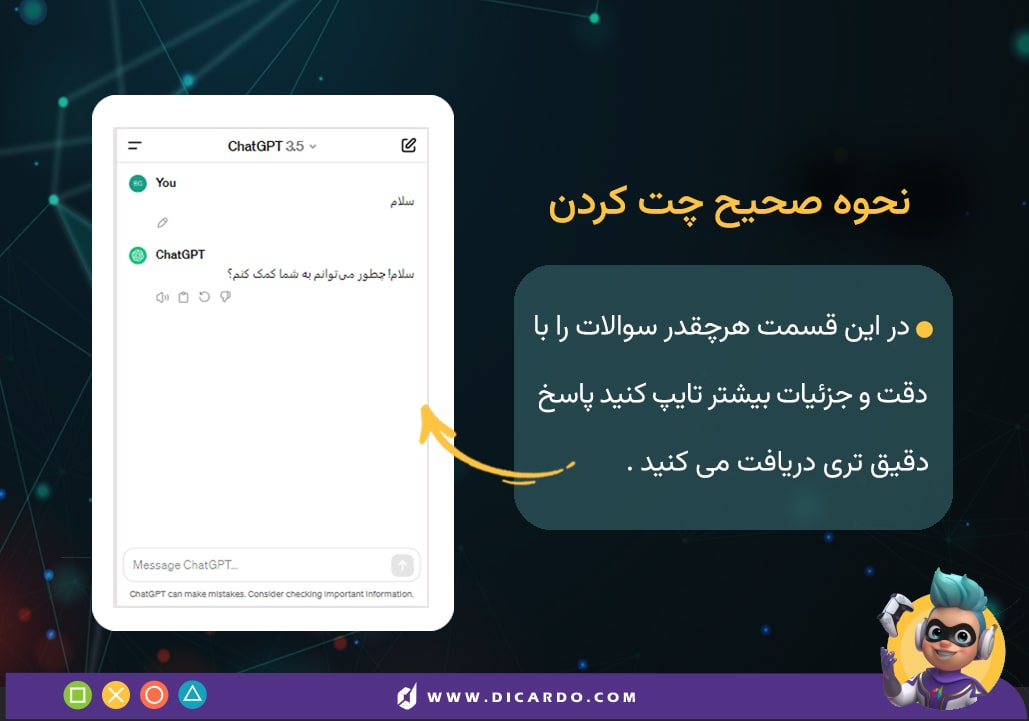
نحوهی صحیح چت کردن با ChatGPT
دقت کنید در هنگام چت با جی پی تی حتما قواعد نوشتاری را رعایت کنید و تا جایی که ممکن است از علائم نگارشی جهت تفهیم بهتر سوال خود، بهره ببرید. در این صورت ChatGPT مفهوم سوال شما را بهتر درک میکند و در نتیجه جواب صحیحتر و مرتبطتر با سوالتان را برای شما ارائه میدهد. مثلا میتوانید سوال های زیر را از این هوش مصنوعی بپرسید و با پاسخ هایش شگفت زده شوید.
نظر تو درباره ی فیلم Interstellar چیست؟